在win7的dos下怎样查看各程序占用内存的情况?
Posted
tags:
篇首语:本文由小常识网(cha138.com)小编为大家整理,主要介绍了在win7的dos下怎样查看各程序占用内存的情况?相关的知识,希望对你有一定的参考价值。
DOS命令查看进程内存1. wmic + process
在“开始->运行”中输入wmic命令,然后会弹出一个类似DOS窗口的界面,其命令提示符为“wmic:root\cli>”。在该命令提示符下输入process命令,就会看到系统所有进程的详细信息,下面只截取了其中前两列信息,通过输出的信息我们就可以知道各个进程对应的exe文件。
wmic:root\cli>process
Caption CommandLine
System Idle Process
System
smss.exe \SystemRoot\System32\smss.exe
winlogon.exe winlogon.exe
services.exe C:\WINDOWS\system32\services.exe
lsass.exe C:\WINDOWS\system32\lsass.exe
svchost.exe C:\WINDOWS\system32\svchost -k DcomLaunch
svchost.exe C:\WINDOWS\system32\svchost -k rpcss
svchost.exe C:\WINDOWS\System32\svchost.exe -k netsvcs
svchost.exe C:\WINDOWS\system32\svchost.exe -k NetworkService
svchost.exe C:\WINDOWS\system32\svchost.exe -k LocalService
spoolsv.exe C:\WINDOWS\system32\spoolsv.exe
explorer.exe C:\WINDOWS\Explorer.EXE
TSVNCache.exe "D:\Program Files\TortoiseSVN\bin\TSVNCache.exe"
HControl.exe "C:\WINDOWS\ATK0100\HControl.exe"
ctfmon.exe "C:\WINDOWS\system32\ctfmon.exe"
ATKOSD.exe ATKOSD.exe
svchost.exe C:\WINDOWS\System32\svchost.exe -kbdx
alg.exe C:\WINDOWS\System32\alg.exe
TOTALCMD.EXE "D:\Program Files\TotalCmd\TOTALCMD.EXE"
avant.exe "D:\Program Files\Avant Browser\avant.exe"
conime.exe C:\WINDOWS\system32\conime.exe
taskmgr.exe taskmgr.exe
wmic.exe "C:\WINDOWS\System32\Wbem\wmic.exe"
wmiprvse.exe C:\WINDOWS\system32\wbem\wmiprvse.exe
2. tasklist
在“开始->运行”中输入cmd命令,然后在弹出的DOS窗口中输入tasklist命令,此时会显示出各个进程的名称、ID号、内存使用情况等。此外tasklist命令还可以带各种参数,如使用/svc参数会显示每个进程中的服务;使用/v会显示详细信息。
使用“tasklist /?”可以查看所有的命令参数。
图像名 PID 会话名 会话# 内存使用
========================= ====== ================ ======== ============
System Idle Process 0 Console 0 16 K
System 4 Console 0 124 K
smss.exe 588 Console 0 456 K
csrss.exe 644 Console 0 4,664 K
winlogon.exe 668 Console 0 1,176 K
services.exe 712 Console 0 2,256 K
lsass.exe 724 Console 0 1,584 K
svchost.exe 876 Console 0 3,308 K
svchost.exe 944 Console 0 3,028 K
svchost.exe 1040 Console 0 11,064 K
svchost.exe 1108 Console 0 1,996 K
svchost.exe 1180 Console 0 2,344 K
spoolsv.exe 1340 Console 0 3,264 K
explorer.exe 1532 Console 0 13,276 K
虽然可以看到各个进程的详细内存占用,但是将其相加仍然不能得到任务管理器中“提交更改”所显示的内存值,如果有谁知道原因的话还请不吝赐教。 参考技术A
wmic + process
在“开始->运行”中输入wmic命令,然后会弹出一个类似DOS窗口的界面,其命令提示符为“wmic:root\\cli>”。在该命令提示符下输入process命令,就会看到系统所有进程的详细信息,下面只截取了其中前两列信息,通过输出的信息我们就可以知道各个进程对应的exe文件。
wmic:root\\cli>process
2.Caption CommandLine
3.System Idle Process
4.System
5.smss.exe \\SystemRoot\\System32\\smss.exe
6.winlogon.exe winlogon.exe
7.services.exe C:\\WINDOWS\\system32\\services.exe
8.lsass.exe C:\\WINDOWS\\system32\\lsass.exe
9.svchost.exe C:\\WINDOWS\\system32\\svchost -k DcomLaunch
10.svchost.exe C:\\WINDOWS\\system32\\svchost -k rpcss
11.svchost.exe C:\\WINDOWS\\System32\\svchost.exe -k netsvcs
12.svchost.exe C:\\WINDOWS\\system32\\svchost.exe -k NetworkService
13.svchost.exe C:\\WINDOWS\\system32\\svchost.exe -k LocalService
14.spoolsv.exe C:\\WINDOWS\\system32\\spoolsv.exe
15.explorer.exe C:\\WINDOWS\\Explorer.EXE
16.TSVNCache.exe "D:\\Program Files\\TortoiseSVN\\bin\\TSVNCache.exe"
17.HControl.exe "C:\\WINDOWS\\ATK0100\\HControl.exe"
18.ctfmon.exe "C:\\WINDOWS\\system32\\ctfmon.exe"
19.ATKOSD.exe ATKOSD.exe
20.svchost.exe C:\\WINDOWS\\System32\\svchost.exe -kbdx
21.alg.exe C:\\WINDOWS\\System32\\alg.exe
22.TOTALCMD.EXE "D:\\Program Files\\TotalCmd\\TOTALCMD.EXE"
23.avant.exe "D:\\Program Files\\Avant Browser\\avant.exe"
24.conime.exe C:\\WINDOWS\\system32\\conime.exe
25.taskmgr.exe taskmgr.exe
26.wmic.exe "C:\\WINDOWS\\System32\\Wbem\\wmic.exe"
27.wmiprvse.exe C:\\WINDOWS\\system32\\wbem\\wmiprvse.exe
28. tasklist
在“开始->运行”中输入cmd命令,然后在弹出的DOS窗口中输入tasklist命令,此时会显示出各个进程的名称、ID号、内存使用情况等。此外tasklist命令还可以带各种参数,如使用/svc参数会显示每个进程中的服务;使用/v会显示详细信息。
如何用DOS命令查看占用某端口的程序及PID号
果学过JSP编程的朋友可以会发现,若用Eclipse运行JSP文件时常常会弹出某某端口正在使用,从而导致代码无法运行。如何查找出特定端口的使用情况以及对应的程序呢,针对该问题,本文介绍利用DOS命令查看占用特定端口的程序:
方法/步骤
-
按快捷键“win+R”,输入cmd后按回车进入DOS环境:

-
查看特定端口的使用情况:以80端口为例,输入命令“ netstat -aon|findstr "80" ”后按回车显示如下,可以看到占用80端口对应的程序的PID号为2320:

-
根据PID号找到对应的程序:继续输入命令“tasklist|findstr "2448"”,按回车后显示如下,可以看出2320对应的程序为360tray,这也说明该程序正在使用80端口:
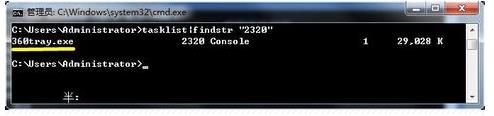
-
若想80端口不被占用,则需要在任务管理器中结束相应的进程,按快捷键“Ctrl+Shift+Esc”调出Windows任务管理器,找到“360tray”,单击下方的结束进程即可!
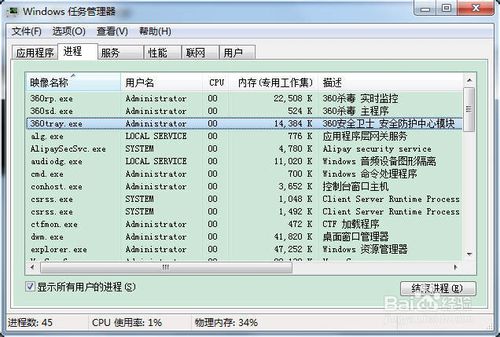 END
END
以上是关于在win7的dos下怎样查看各程序占用内存的情况?的主要内容,如果未能解决你的问题,请参考以下文章